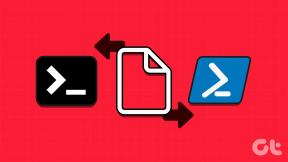כיצד לתקן את אפליקציית Netflix לא עובדת בבעיית Windows 10
Miscellanea / / November 29, 2021
משתמשי נטפליקס לא לגמרי מרוצים מ-Windows 10. פשוט תסתכל בחנות Windows הרייטינג אומר הכל. אבל עדיין, שימוש באפליקציית שולחן העבודה עדיף מאשר צפייה בסדרה האהובה עליך בדפדפן. משתמשים חווים מספר שגיאות שגורמות לאפליקציית Netflix לא לעבוד ב-Windows 10.

כמה שגיאות נפוצות שננסה לפתור במדריך שלהלן הן:
- נטפליקס נפתחת למסך שחור.
- נתקע במסך הטעינה.
- היה בעיה בהורדה הזו.
- קוד שגיאה H403: מצטערים, הייתה בעיה בתקשורת עם שרתי Netflix.
בואו נתחיל עם הפתרונות הקלים שאמורים לפתור את הבעיה. אם הם לא עושים זאת, אתה יכול להמשיך לאלה המסובכים.
1. עדכון אפליקציה
הפעל את חנות Windows, פתח את התפריט כדי לבחור הורדות ועדכונים.

זה המקום שבו אתה יכול לחפש עדכונים עבור כל אפליקציה שהתקנת דרך חנות Windows.

אני בטוח שצוות הפיתוח של נטפליקס מודע לבעיות ועובד על הפתרונות. עד אז, נסה את השלבים האחרים.
2. נטפליקס מושבת
זו לא תהיה הפעם הראשונה שזה קורה, ובוודאי לא האחרונה. Down Detector עוקב אחר שירותים רבים, כולל נטפליקס. אתה יכול לראות את ההפסקה האחרונה במפה חיה, בעיות נפוצות שדווחו ולסנן בעיות לפי מיקום.

בדוק את זה והוסף את האתר לסימניות להפניות עתידיות. יכול להיות שימושי גם עבור אפליקציה אחרת.
בקר ב-Down Detector
3. אפס והתקן מחדש
הקש על מקש Windows+I כדי לפתוח את ההגדרות ולחץ על Apps שם.

חפש את Netflix בשורת החיפוש, לחץ עליה פעם אחת כדי לחשוף את האפשרות המתקדמת ובחר בה.

יש כאן שלוש אפשרויות.

סיום יפסיק את כל התהליכים הקשורים. שימושי כאשר אפליקציית Netflix לא מגיבה, ואתה לא יכול להשתמש בה ולא לסגור אותה. אפשרות האיפוס תמחק את כל נתוני המשתמש המשויכים לאפליקציה ותבצע התקנה חדשה. אני ממליץ לך לנסות את זה הבא. לבסוף, הסר את התקנת האפליקציה והתקן שוב מחנות Windows כדי לראות אם אפליקציית Netflix לא עובדת נפתרה.
גם על Guiding Tech
4. אפשרות לפתרון בעיות
Windows 10 מגיע עם אפשרות לפתרון בעיות עבור אפליקציות שהתקנת באמצעות חנות Windows. פתח שוב את ההגדרות וחפש את מצא ותקן בעיות עם יישומי Microsoft Store.

בחלון המוקפץ שלאחר מכן, לחץ על מתקדם כדי לבחור החל תיקונים אוטומטית ולחץ על הבא כדי לבצע את ההוראות שעל המסך. אם הוא ימצא משהו, יומלץ לך פתרון בהתאם.

5. הגדרות חומת אש
השבת את הגדרות האנטי-וירוס וחומת האש של Windows והפעל מחדש את Netflix. האם אפליקציית Netflix פועלת כעת במחשב Windows 10 שלך? אם לא, תצטרך לאפשר את האפליקציה בהגדרות חומת האש. השלבים לאנטי וירוס יהיו תלויים באפליקציה שבה אתה משתמש. רוב האנטי-וירוס נושאים סעיף ייעודי לאישור/אי אישור של אפליקציות המותקנות במחשב. הנה איך זה נראה במחשב שלי.

אם אינך יכול למצוא את הערך של Netflix בכללים הנכנסים, אתה יכול ליצור אחד חדש. כדי לעשות זאת, חפש ופתח את חומת האש של Windows Defender, שאמורה להיפתח בלוח הבקרה. לחץ על אפשר אפליקציה או תכונה דרך חומת האש של Windows Defender.

תראה רשימה של אפליקציות עם שתי תיבות סימון בצד ימין. האחת מיועדת לרשתות ציבוריות, והשנייה היא לרשתות פרטיות. תלוי באיזה אתה משתמש כדי להזרים את Netflix, הפעל את אחד מהם או את שניהם. אני לא יכול כי האנטי וירוס שלי מנהל את ההגדרות. אם שלך דומה, עליך 'לאפשר' לנטפליקס דרך אפליקציית האנטי וירוס. השלבים צריכים להיות פחות או יותר דומים.
6. שטף את מטמון ה-DNS
בדרך כלל, עליך לבצע את השלב הזה כשתראה את השגיאה שלהלן:
״אופס, משהו השתבש. אנחנו מתקשים לשחק את התואר הזה כרגע. אנא נסה שוב מאוחר יותר או בחר כותרת אחרת. קוד שגיאה: U7353.'
עם זאת, שטיפת מטמון ה-DNS יכולה גם לסייע בפתרון שגיאות אחרות.
פתח את שורת הפקודה עם זכויות מנהל והעתק והדבק את הפקודה למטה.
ipconfig /flushdns

אתה אמור לראות הודעה שאומרת כי שטיפת ה-DNS הצליחה. בדוק אם נטפליקס שוב עובדת או לא.
גם על Guiding Tech
7. מחק קובץ mspr.hds
אל תדאג. מחיקת קובץ זה לא תפגע במחשב שלך. מיקרוסופט פיתחה את הקובץ האמור. אפליקציות כמו Netflix משתמשות בו לניהול זכויות דיגיטליות או DRM. כאשר אתה מוחק אותו, המערכת תיצור קובץ חדש באופן אוטומטי. לכמה משתמשים הייתה הצלחה עם עותק טרי של הקובץ.

הקש על מקש Windows+E קיצור דרך כדי לפתוח את סייר הקבצים ולחפש את mspr.hds ללא מרכאות בכונן C שבו התקנת את מערכת ההפעלה של Windows. אם אתה רואה יותר ממופע אחד של הקובץ, בחר את כולם ומחק. הפעל מחדש את המחשב והפעל מחדש את Netflix. בדוק אם קוד השגיאה מופיע שוב.
אם אינך מוצא את הקובץ, זה בסדר. עברו לנקודה הבאה.
8. עדכן את מנהל ההתקן הגרפי
פתח את מנהל ההתקנים על ידי חיפוש אותו בתפריט התחל ובחר את מנהל ההתקן הגרפי שלך תחת מתאמי תצוגה.

לחץ לחיצה ימנית עליו כדי לבחור באפשרות עדכן מנהל התקן והמתן מספר שניות. בדוק אם אפליקציית Netflix פועלת או לא.
9. השבת את שירות HECI
שירות הגנת התוכן HECI של אינטל מותקן על ידי מנהל ההתקן של Intel Graphics. פתח את שורת ההפעלה על ידי לחיצה על מקש Windows+R קיצור דרך והקלד msconfig לפני הקשה על Enter.

בטל את הסימון Inter (R) Content Protection HECI Service, חזור לנקודה 8 לעיל ועדכן את Intel שלך מנהלי התקנים גרפיים אם עדיין לא נעשה, הפעל שוב את שירות HECI ובדוק אם אפליקציית Netflix פועלת או לֹא.

אם זה עדיין לא עובד, נסה להשבית את השירות לפני שתנסה פעם נוספת. אם השגיאה נמשכת, הפעל אותה שוב ועבור לשלב הבא.
10. אפשר גישה ל-Netflix GPU
אולי הנטפליקס לא יכולה לגשת ל-GPU בלוח האם שלך או לכרטיס הייעודי. פעולה זו יכולה לעזור לשפר את ביצועי האפליקציה. פתח שוב את ההגדרות וחפש ופתח את הגדרות גרפיקה.

בחר אפליקציה אוניברסלית מהתפריט הנפתח ולאחר מכן בחר Netflix. לחץ על הוסף כדי להוסיף את Netflix ל-GPU.

כעת אתה אמור לראות את כפתור האפשרויות. לחץ עליו כדי לחשוף חלון קופץ שבו תבחר ביצועים גבוהים. ברירת המחדל של המערכת לא תגרום לזה.

הגדרת ביצועים גבוהים עלולה להוביל ל יותר שימוש בנתונים, מכיוון שאתה תזרים עכשיו באיכות טובה יותר.
11. השתמש בדפדפן או באפליקציה לנייד
אני יודע, לא התשובה שחיפשת, אבל אם הגעת עד הלום עדיין לא תוכל לפתור את השגיאה, אין לך ברירה. לתוצאות הטובות ביותר, אני ממליץ על Safari או Edge כי אחרים דפדפנים יגבירו את הרזולוציה ב-720p. זה נכון. לעת עתה, פתח את Netflix בדפדפן במחשב שלך או צפה בסדרה בסמארטפון שלך.
תיקון נטו
אני מקווה שאחד הפתרונות תיקן את הבעיה של Netflix שלא עובד על Windows 10. אם שום דבר אחר לא עובד, האפשרות הטובה ביותר שיש לך היא לבדוק את זה בטלפון או בטאבלט עד שהוא יתוקן. אם אתה יודע על פתרון אחר שפספסתי, שתף אותו בתגובות למטה.
הבא בתור: הזרמת נטפליקס באנדרואיד? להלן 7 אפליקציות חובה למשתמשי נטפליקס. תעשה חיים.